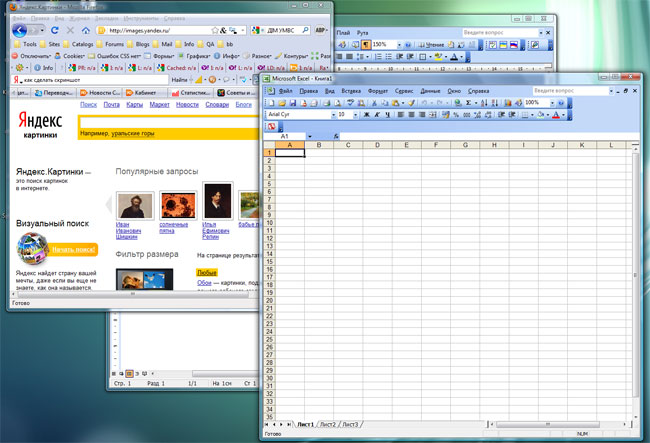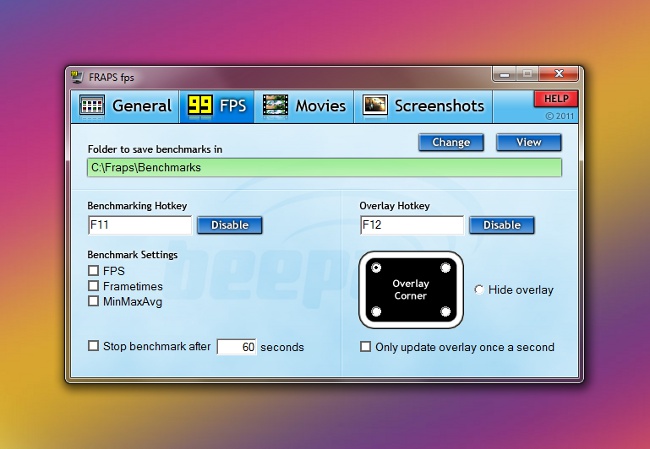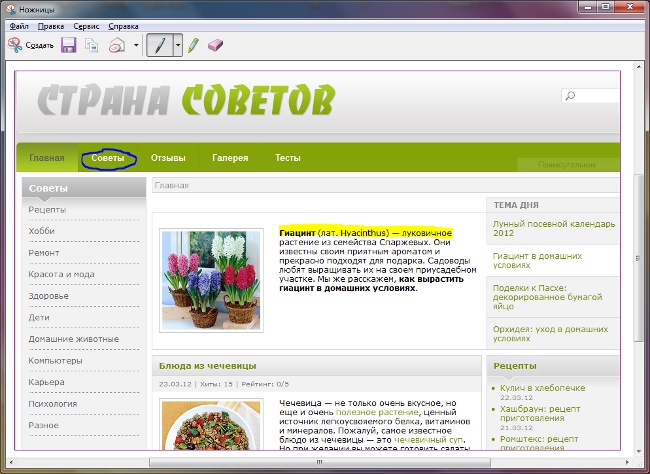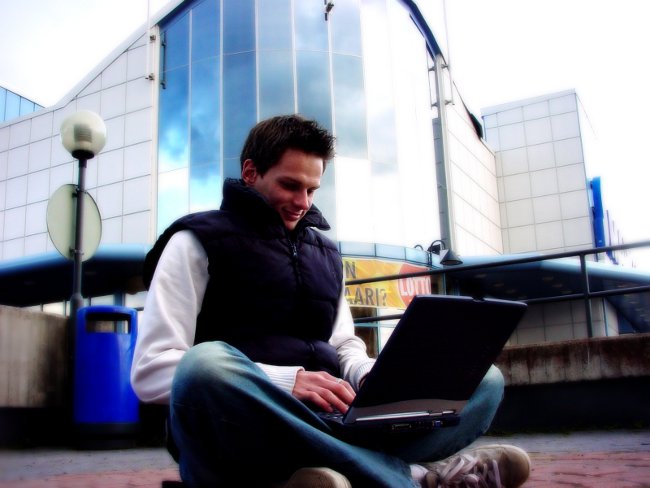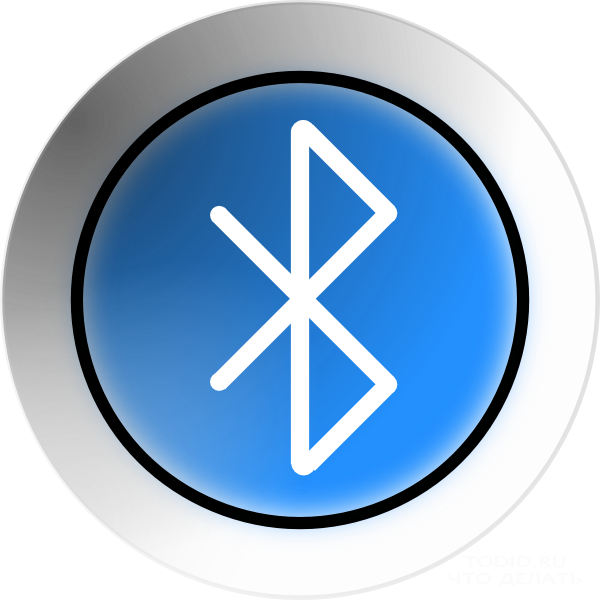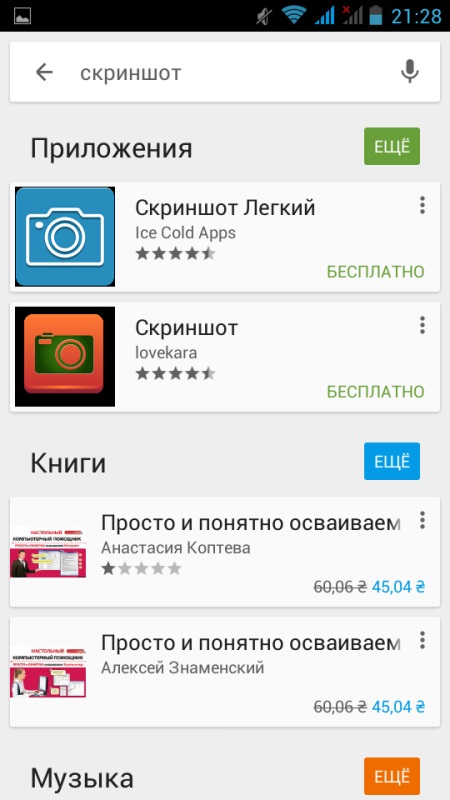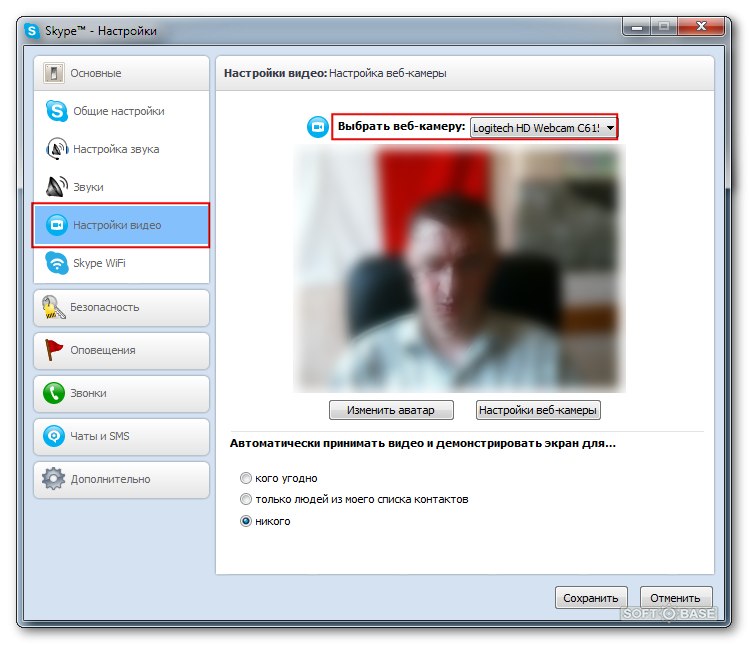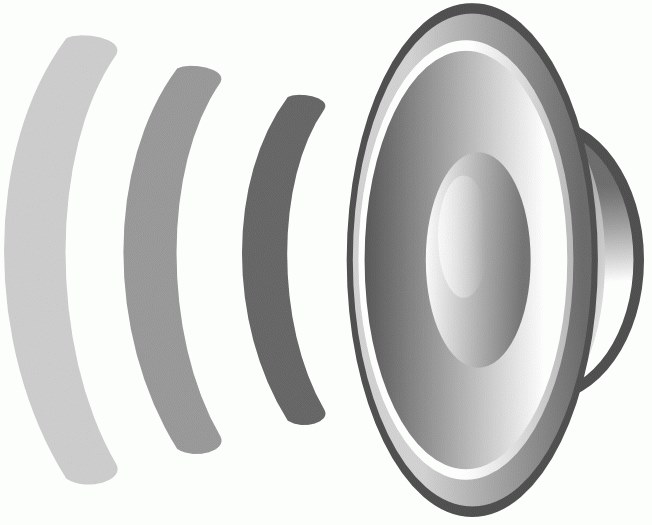लैपटॉप पर स्क्रीन की तस्वीर कैसे लें

डिजिटल के बिना हमारे जीवन की कल्पना करना पहले से मुश्किल हैप्रौद्योगिकियों, जो हर दिन अधिक से अधिक विकसित कर रहे हैं। धीरे-धीरे, इलेक्ट्रॉनिक संचार के लिए रहने की जगह शुरू होती है पर्सनल कंप्यूटर और इंटरनेट के कारण, कई काम करते हैं और घर छोड़ने के बिना दुनिया के दूसरे हिस्से में लोगों के साथ संवाद कर सकते हैं। और नोटबुक के उद्भव के साथ, नेटबुक और टैबलेट पर्सनल कंप्यूटर अब हर जगह है और हमेशा हमारे साथ हो सकता है। कभी-कभी काम की प्रक्रिया में लैपटॉप पर स्क्रीन के स्क्रीनशॉट बनाने की आवश्यकता होती है। लेख कई तरीकों की पेशकश करेगा, आपको बस उस चुनना होगा जो आपके लिए अधिक उपयुक्त है।
लैपटॉप पर एक स्क्रीन कैसे बनाएं
स्क्रीनशॉट लेना एक सरल ऑपरेशन है, लेकिन साथ ही, यह करने के कई तरीके हैं।
उपयोग करने के लिए सबसे आम तरीका हैमानक ग्राफिक्स संपादक पेंट। एक तस्वीर लेने के लिए, कीबोर्ड «प्रिंट स्क्रीन» दबाएं, फिर "प्रारंभ" मेनू पर जाएं, आइटम "सभी कार्यक्रम," खुला पेंट संपादक का चयन करें और इसे चलाने के प्रदान की गई सूची से लगता है यह "मानक"। एक खुला आवेदन विंडो में वर्गों "संपादित करें" और "पेस्ट" का चयन करें। छवि आप "फाइल" पर क्लिक करें, फिर "सहेजें" और वांछित स्वरूप का चयन की आवश्यकता को बचाने के लिए।
केवल एक विंडो की तस्वीर बनाने के लिए,Alt कुंजी दबाए रखें और "प्रिंट स्क्रीन" दबाएं, निम्नलिखित क्रियाएं उपर्युक्त के समान हैं आप एक विशेष कार्यक्रम का उपयोग करके अपने लैपटॉप पर स्क्रीन का एक स्क्रीनशॉट ले सकते हैं। यदि आप इंटरनेट पर चाहते हैं, तो आपको कई अलग-अलग एप्लीकेशन सॉफ़्टवेयर मिलेगा जो स्क्रीन स्क्रीन बनाती हैं। उनमें से सबसे लोकप्रिय विचार करें
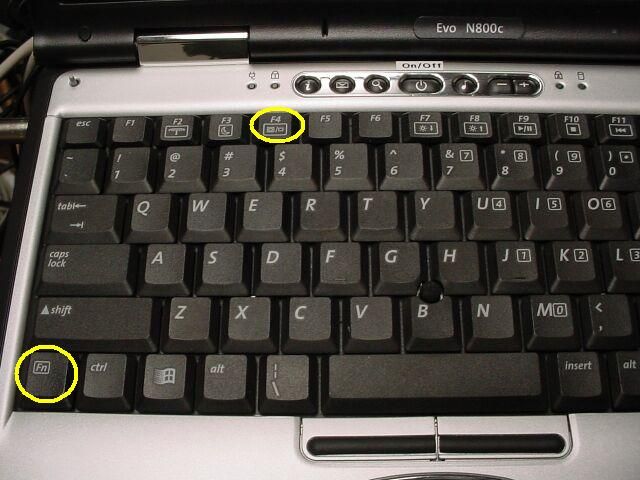
स्क्रीनिंग प्रोग्राम फ्लूमबाय
कार्यक्रम दस्तावेज़ काफी आसान हैस्थापित है, Russified इस उपयोग की आधिकारिक वेबसाइट को देखकर आपको Floomby के साथ काम करने के लिए बहुत सारी युक्तियां मिलेंगी। आपकी तस्वीरें स्वचालित रूप से Floomby वेबसाइट पर रखी जाती हैं, और कार्यक्रम आपको एक स्क्रीन बनाने के लिए प्रेरित करेगा जो वांछित अगर केवल आपके लिए या वर्ल्ड वाइड वेब के सभी उपयोगकर्ताओं के लिए सुलभ होगा आप दोस्तों और परिचितों को अपनी तस्वीर के लिए एक लिंक भेज सकते हैं, जो बहुत सुविधाजनक है, और आपको हर बार मेल द्वारा कोई चित्र भेजने की ज़रूरत नहीं है। यदि आवश्यक हो, तो आप साइट के पृष्ठों से आसानी से अपने प्रिंट को निकाल सकते हैं।
इस कार्यक्रम के साथ कार्य करना, आपके पास तस्वीर की गुणवत्ता, साथ ही उनके आकार (पूरी स्क्रीन या केवल इसका एक हिस्सा) चुनने का अवसर है। आप इतिहास को देख सकते हैं और अवांछित चित्र हटा सकते हैं।
एप्लिकेशन को लॉन्च करने के बाद, इसका आइकन होगाघड़ी के बगल में, सही नीचे के कोने में नियंत्रण कक्ष पर रहने के लिए उपयोगिता को खोलना, आप तस्वीर का आकार और गुणवत्ता चुन सकते हैं, इतिहास को देख सकते हैं और पुराने चित्रों को हटा सकते हैं।
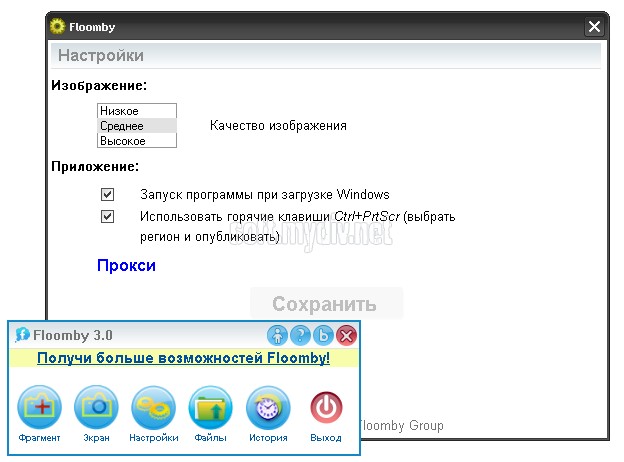
स्क्रीन शॉट मैजिक स्क्रीनशॉट
एक और अच्छा आवेदन जो कर सकते हैंअपनी स्क्रीन की तस्वीर ले लो - मैजिक स्क्रीनशॉट यह अंग्रेजी और रूसी में उपलब्ध है। कार्यक्रम मुफ़्त है और इसका वजन लगभग 2 एमबी है। यह Floomby के समान काम करता है, इसकी वेबसाइट पर प्राप्त प्रिंट भी फैलता है। भेजने से पहले, आपके पास "ब्रश" फ़ंक्शन के लिए छवि को थोड़ा सुधार करने का अवसर है, और यदि आवश्यक हो, तो इसके लिए एक विवरण जोड़ें। आप छवि को कई स्वरूपों में सहेज सकते हैं- बीएमपी, जेपीजी, पीएनजी
इस तथ्य पर ध्यान दें कि इन अनुप्रयोगों के कामकाज के लिए आपको इंटरनेट की ज़रूरत है यदि आपके पास नेटवर्क तक पहुंच नहीं है या आपकी इंटरनेट की गति कम है, तो ये प्रोग्राम आपके लिए काम नहीं करेंगे।
आज आप एक ऐसा एप्लिकेशन डाउनलोड कर सकते हैं जो नहीं हैकेवल आपकी स्क्रीन की स्क्रीन बनायेगा, लेकिन आपको यह रिकॉर्ड करने का अवसर भी दिया जाएगा कि उस पर क्या हो रहा है। यह बहुत सुविधाजनक है, विशेषकर यदि आप किसी अन्य उपयोगकर्ता की सहायता के लिए पीसी के साथ काम करने के लिए एक छोटा निर्देश तैयार करना चाहते हैं।
उपरोक्त तरीकों में से प्रत्येक का अपना ही हैफायदे और नुकसान इसलिए, किसी प्रोग्राम को चुनते समय, निर्देशों को ध्यानपूर्वक पढ़ें, अन्य उपयोगकर्ताओं की समीक्षा पढ़ें, और फिर आवश्यक चुनाव करें कि आप बहुत आसान हो जाएंगे।